Microsoft Office 2019 boleh didapati selama beberapa bulan sekarang. Pada 24 September 2018, ia dikeluarkan untuk pelanggan komersil. Perkara yang sama telah disediakan kepada pengguna pada bulan Oktober.
Office 2019 adalah versi terbaru dari Microsoft Office. Ia membawa ciri-ciri baru yang telah ditambah ke Office 365 dalam beberapa tahun kebelakangan ini ke Microsoft Office 365.
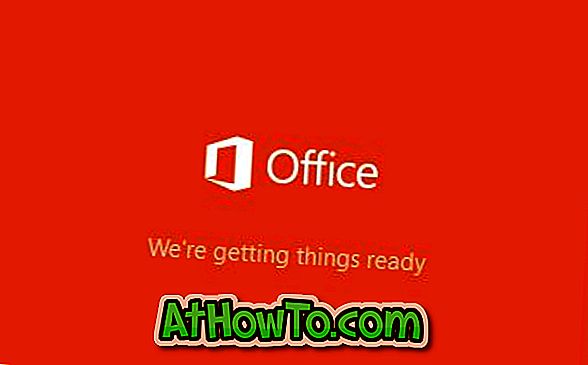
Perlu dinyatakan bahawa Office 2019 hanya menyokong Windows 10. Jika anda menjalankan versi sistem operasi Windows yang lebih awal, anda perlu menaik taraf ke Windows 10 untuk dapat memasang dan menjalankan Office 2019. Anda boleh merujuk kepada kami yang boleh saya pasang Office 2019 pada Windows 7 dan Windows 8 / 8.1 untuk artikel maklumat lanjut tentang perkara yang sama.
Jika anda tertanya-tanya tentang keperluan sistem untuk Office 2019, ia akan dengan mudah berjalan pada PC Windows 10 anda. Iaitu, jika PC anda menyokong Windows 10, ia akan menyokong Office 2019 juga.
Terdapat dua cara untuk memuat turun Microsoft Office 2019 dari Microsoft. Dalam kaedah pertama, anda perlu log masuk ke akaun Office anda menggunakan butiran akaun Microsoft anda untuk memuat turun Office.
Cara kedua bercakap mengenai memuat turun Office 2019 dari Microsoft tanpa mendaftar masuk ke akaun Office. Jika anda tidak mempunyai akaun Microsoft atau Office, anda boleh menggunakan program pihak ketiga untuk memuat turun Office 2019 ISO dari pelayan Microsoft.
Sila ambil perhatian bahawa Office 2016 tidak dapat berjalan bersama Office 2019. Anda perlu menyahpasang Office 2016 untuk dapat memasang Office 2019.
Berikut adalah dua cara untuk memuat turun fail persediaan Microsoft Office 2019 tepat dari Microsoft.
Kaedah 1 dari 2
Memuat turun Office 2019 dengan melog masuk ke akaun Office
Langkah 1: Lawati laman Office ini dan log masuk dengan memasukkan butiran akaun Microsoft anda yang anda gunakan untuk membeli Office 2019. Jika anda menggunakan kerja atau akaun sekolah, sila gunakan yang sama.
Langkah 2: Selepas melog masuk, anda akan melihat halaman utama. Di halaman utama, klik Pautan Pasang Pejabat .

Jika anda menggunakan kerja atau akaun sekolah, klik Pasang apl Office .
Langkah 3: Akhir sekali, klik butang Pasang .
Kaedah 2 dari 2
Muat turun Office 2019 ISO menggunakan Windows ISO Downloader
Windows ISO Downloader adalah program percuma di luar sana untuk membantu pengguna memuat turun fail imej Windows dan Office ISO dari Microsoft. Bahagian yang terbaik ialah ia membantu anda memuat turun fail persediaan Microsoft Office 2019 tepat dari pelayan Microsoft. Oleh itu, anda akan memuat turun ISO rasmi Microsoft Office 2019.
Sebagai tambahan kepada Office for Windows, ia membolehkan anda memuat turun Office untuk macOS juga.
Inilah cara untuk menggunakan Windows ISO Downloader untuk memuat turun Microsoft Office 2019 dari Microsoft.
Langkah 1: Lawati halaman ini dan muat turun HeiDoc Windows ISO Downloader.
Langkah 2: Jalankan Windows ISO Downloader. Program mungkin mengambil sedikit masa untuk dibuka. Apabila berlari, ia mungkin memaparkan iklan video dalam tetingkap. Sama ada menutupnya atau abaikan.
Langkah 3: Di laman utama tetingkap Windows ISO Downloader, beralih ke tab Office .
Langkah 4: Pilih butang radio 2019 untuk melihat halaman Office 2019. Pilih Office 2019 edisi dan bahasa yang anda ingin muat turun dan kemudian klik pada butang Muat turun untuk mula memuat turun fail imej.
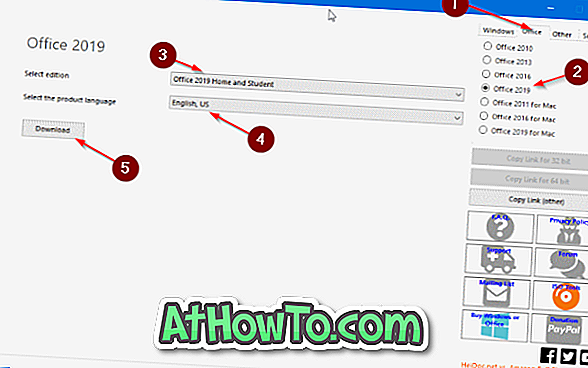
Masa yang diperlukan untuk memuat turun Office 2019 bergantung kepada kelajuan internet anda dan edisi Office 2019 yang terpilih.
Apabila imej Office 2019 berada pada PC anda, klik kanan pada fail imej dan kemudian klik pilihan Gunung untuk melekakkannya dalam File Explorer.
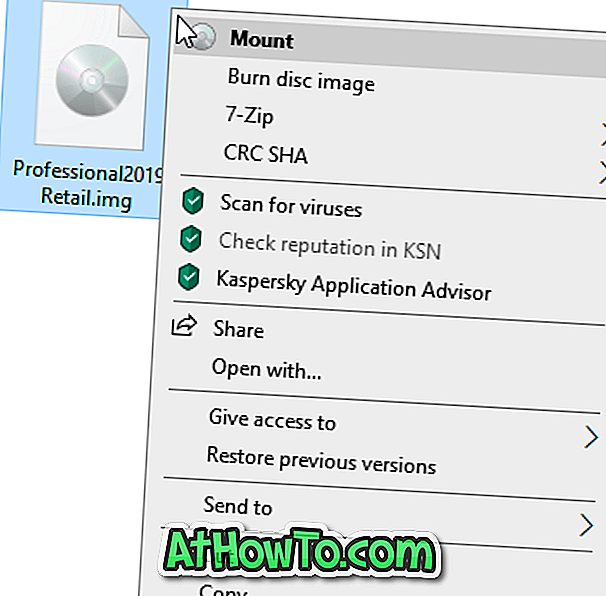
Lawati PC ini dalam Explorer File untuk melihat imej yang dipasang. Klik dua kali untuk melihat fail persediaan Office 2019. Selepas memasang Office, anda perlu mengaktifkan sama ada dengan menggunakan akaun Microsoft anda atau memasukkan kunci produk. Jika anda mahu melihat fail persediaan untuk kedua-dua 32-bit dan 64-bit, buka folder Office (rujuk gambar di bawah).















